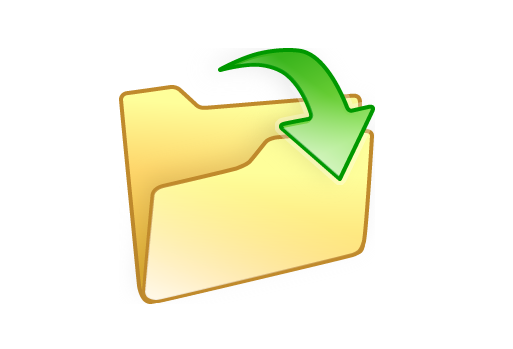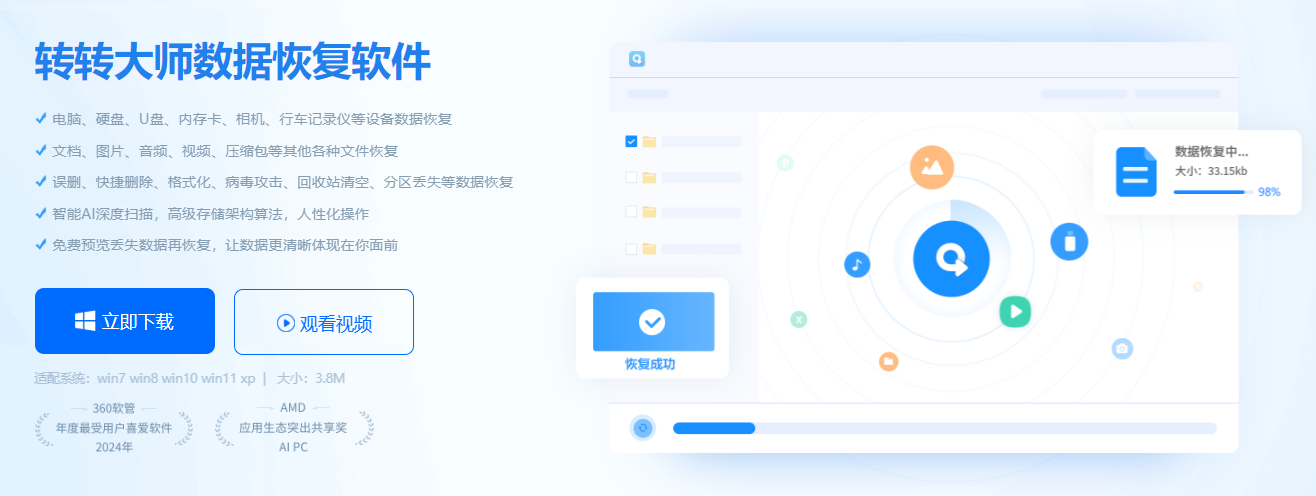为您推荐相关教程
更多视频 > AI摘要
AI摘要
本文介绍了四种恢复误删文件的方法:使用回收站、利用系统还原功能、专业的文件恢复软件以及利用绕过操作系统恢复文件。其中,专业软件如转转大师数据恢复能够深入扫描存储设备找回已删除文件。此外,预防措施如定期备份、避免频繁删除移动文件也十分重要。面对文件误删,不要惊慌,按照正确方法和步骤处理即可。
摘要由平台通过智能技术生成在数字时代,文件丢失或误删是一种让人绝望的情况。尤其是对于那些保存着珍贵记忆、重要工作文件或宝贵数据的人来说,文件恢复变得至关重要。那么,到底有哪些方法和技巧可以帮助我们有效恢复误删文件呢?本文将为您详细介绍如何恢复误删文件,确保您尽可能地从不幸中恢复宝贵的数据。
第一种方法、使用回收站。
在大多数操作系统中,文件在删除后会进入回收站,这为我们提供了一次还原的机会。只需打开回收站,找到误删的文件并右键恢复即可。然而,这种方法仅适用于那些直接删除到回收站的情况。
第二种方法、利用系统还原功能。
如果您发现误删的文件不在回收站中,别灰心。第二种方法是利用系统还原功能。无论是Windows、Mac还是Linux操作系统,它们都提供了还原系统到之前的某个时间点的选项。通过启动系统还原,您可以将计算机恢复到误删文件存在的日期,从而让这些文件重新出现在您的电脑上。
第三种方法、专业的文件恢复软件。
当然,对于更复杂的误删情况,我们可能需要借助一些专业的文件恢复软件。这些软件能够深入扫描您的硬盘、闪存卡或其他存储设备,找回已经被删除的文件。值得一提的是,文件删除并不意味着真正的删除,只是系统将其标记为可以被覆盖的空间,因此,只要没有被新的文件覆盖,还是有很大机会找回之前的文件的。下面以转转大师数据恢复操作为例!
转转大师数据恢复软件是一款功能全面,界面简洁明了、操作简单快捷的一款数据恢复软件,能够快速的恢复电脑、硬盘、u盘当中被误删丢失或格式化的多种类型文档,如图片、压缩、视频、音频等。
误删文件恢复操作步骤:
步骤一:打开360杀毒软件,在软件管家那搜索关键词 转转大师数据恢复软件
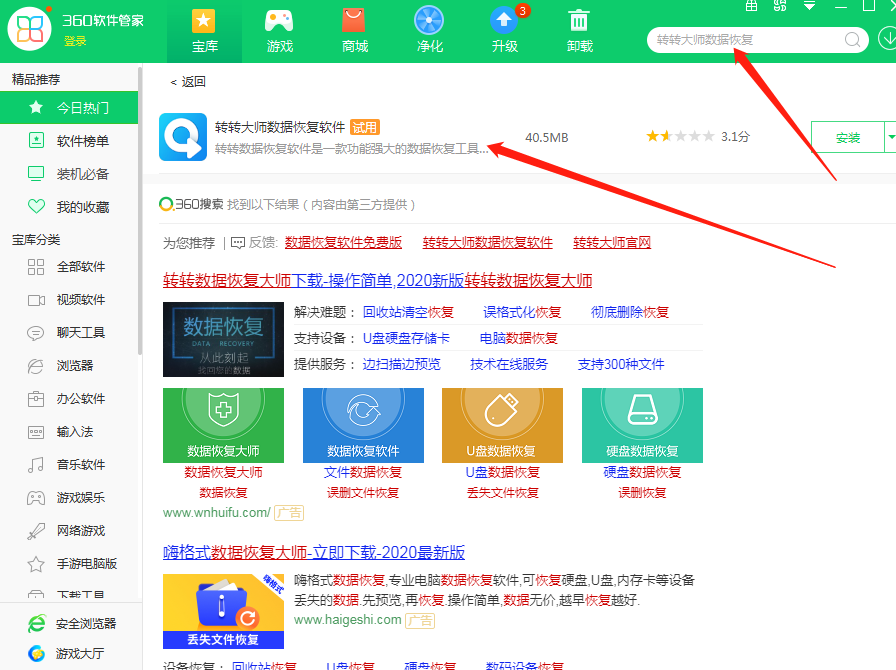
步骤二:打开软件,选择文件所在的盘,点击“下一步”
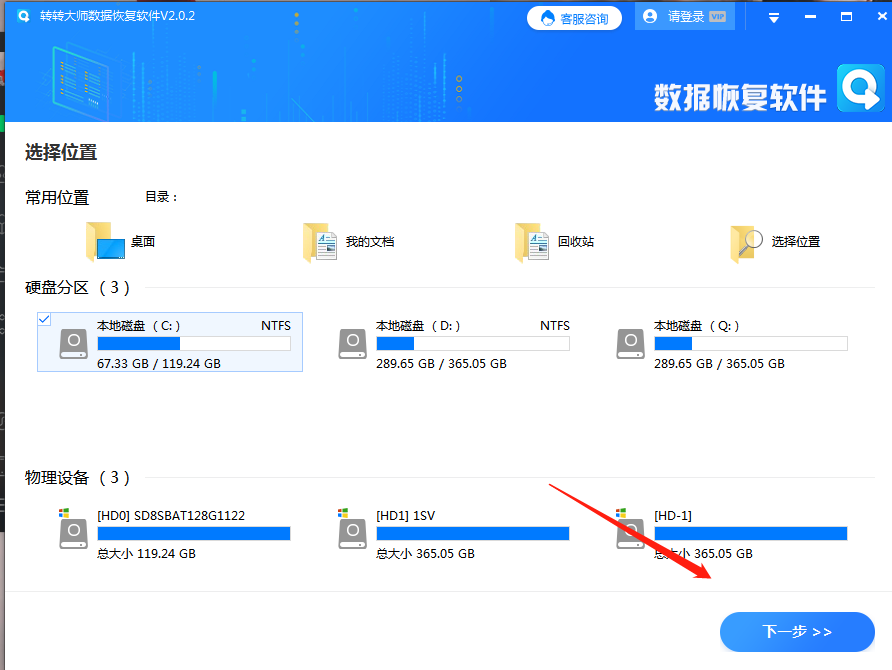
步骤三:点击“快速扫描”或者“深度扫描”(快速扫描如果恢复情况不理想,可以选择深度扫描),点击“下一步”
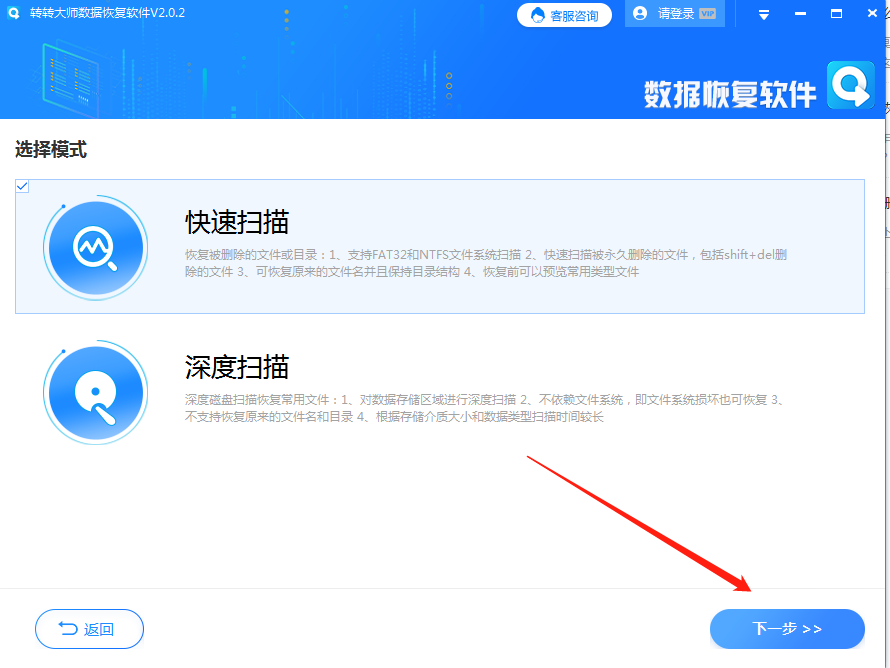
步骤四:选择恢复的文件类型,然后点击“开始扫描”
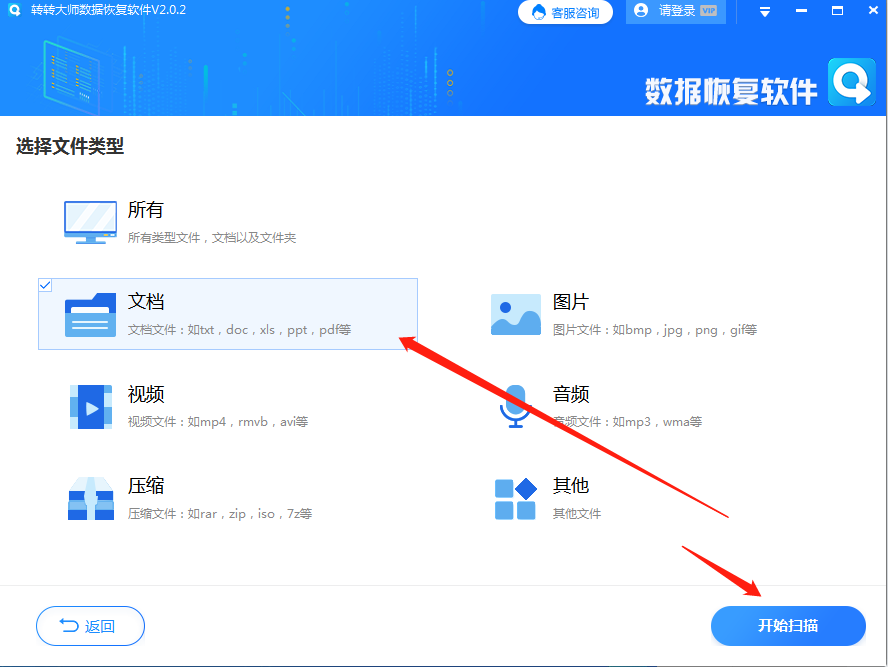
步骤五:扫描完成后,可以按照文件路径寻找删除的文件,或者可以使用查找功能;
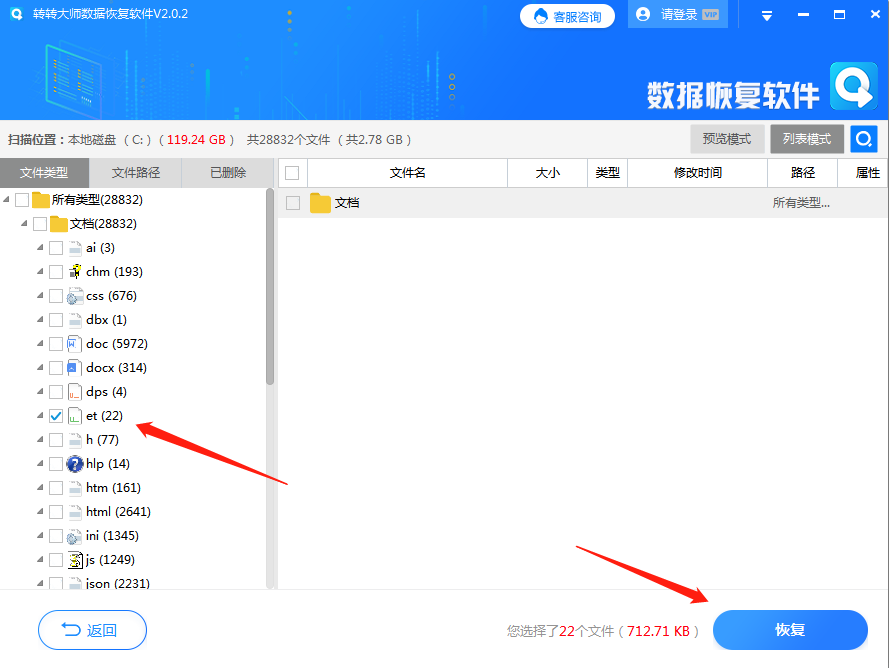
步骤六:勾选需要恢复的文件,点击“恢复”,选择恢复文件的保存位置(注意:不要和源文件在同一个盘里),点击“导出”;
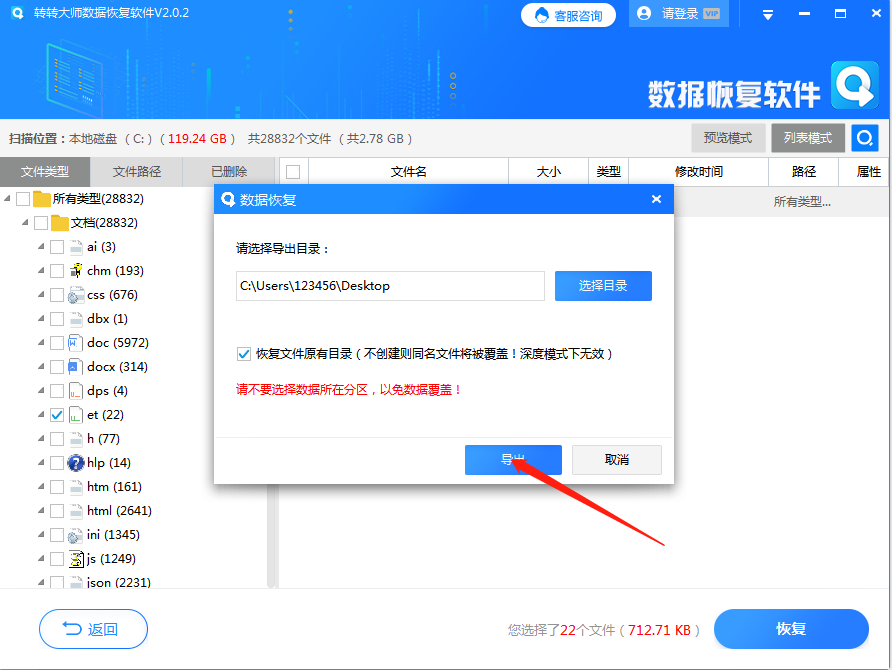
步骤七:点击“打开输出目录”,查看文件是否恢复完整。
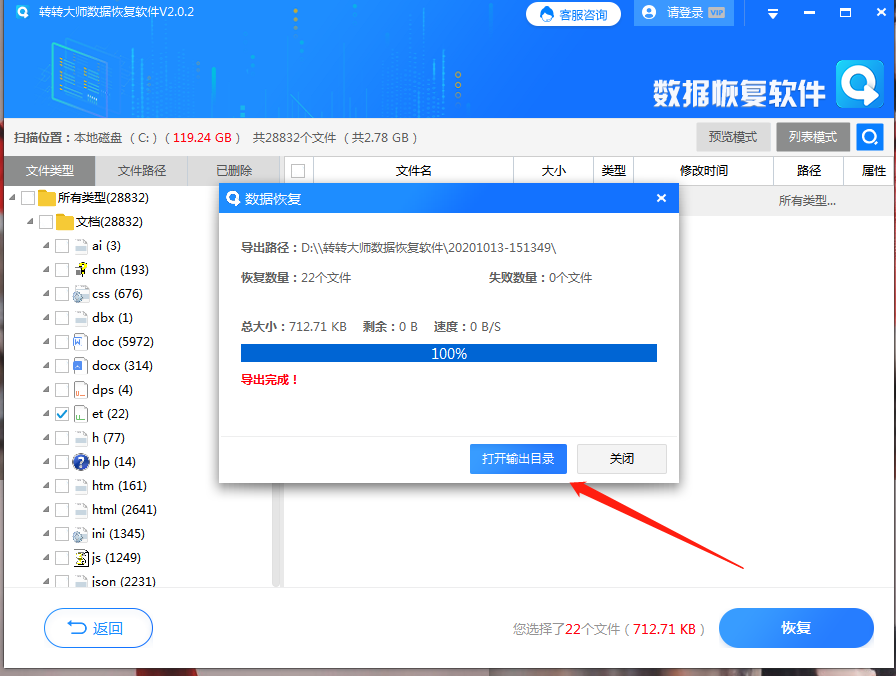
第四种方法、利用绕过操作系统恢复文件。
除了借助软件外,您还可以尝试将存储设备连接到另一台电脑上。通过这种方式,您可以绕过操作系统,直接读取硬盘的原始数据。这样一来,您就可以通过一些低级别的工具和技巧来恢复误删文件。不过,这种方法需要一定的计算机知识和实践经验,并且可能对硬件设备造成不可逆的损害,因此建议在寻求专业技术支持之前小心使用。
此外,关于文件恢复,我们还应该注意一些预防措施。
首先,定期备份是最有效的防患于未然的方法。通过定期备份,即使误删文件,我们也可以通过恢复备份来重获数据。
其次,避免频繁删除和移动文件,可以减少误删的可能性。
最后,当您发现文件误删后,应立即停止使用相关存储设备,以防止被覆盖的文件无法恢复。
总结起来,文件误删是一个常见但令人不愉快的问题。幸运的是,有许多方法可以帮助我们有效恢复这些文件。无论是使用回收站、系统还原,还是借助专业软件或技术支持,我们都有很大希望找回误删的文件。同时,通过预防措施,我们也可以减少误删的发生频率。因此,面对文件误删,不要惊慌,只要按照正确的方法和步骤来处理,您很有可能恢复您珍贵的文件。


 技术电话:17306009113
技术电话:17306009113 工作时间:08:30-22:00
工作时间:08:30-22:00 常见问题>>
常见问题>> 转转大师数据恢复软件
转转大师数据恢复软件
 微软office中国区合作伙伴
微软office中国区合作伙伴
 微信
微信 微信
微信 QQ
QQ QQ
QQ QQ空间
QQ空间 QQ空间
QQ空间 微博
微博 微博
微博
 误删文件如何恢复
误删文件如何恢复
 免费下载
免费下载